Zielgruppenanzeigen
Microsoft-Zielgruppenanzeigen werden im Microsoft Audience Network angezeigt. Diese Anzeigenplatzierungen sind geräteübergreifend und umfassen Premium-Websites wie MSN, Microsoft Outlook, Microsoft Edge und andere Partner (weitere folgen). Wenn Sie auf diese Anzeigen klicken, gelangen Die Benutzer zu der Landing Page, die Sie beim Erstellen Ihrer Anzeigen angegeben haben.
Microsoft Audience Ads ist eine native Werbelösung, die für Suchkunden optimiert ist. Dieses Feature ermöglicht es Werbetreibenden, zusätzlichen hochwertigen Datenverkehr von Nicht-Such-Platzierungen zu erhalten. Microsoft Audience Ads-Erfahrungen, z. B. Anzeigen, die in Artikeln platziert werden, sind für Benutzer interessant, integrieren sich auf natürliche Weise in Seiteninhalte und liefern visuell ansprechende Anzeigen für Werbetreibende. Microsoft Audience Ads-Kampagnen lassen sich einfach einrichten, verwalten und optimieren, da sie vollständig in vorhandene Microsoft Advertising-Workflows integriert sind.
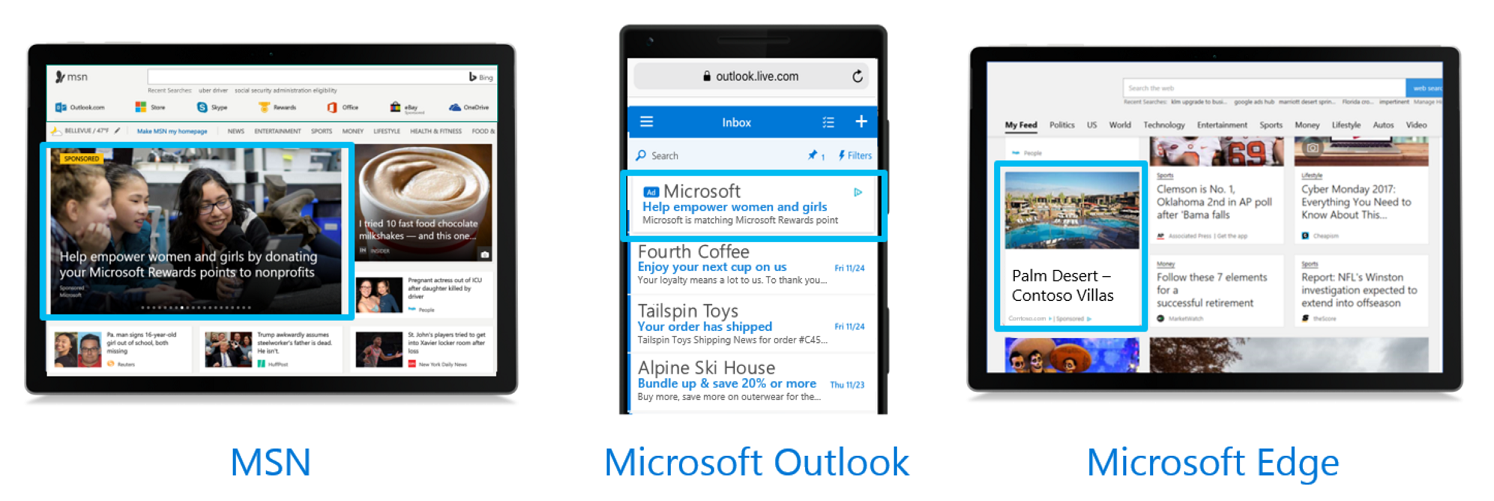
Hinweis
Dieses Feature ist derzeit in den USA, Kanada, großbritannien und Australien verfügbar. Wenn Sie Inserate in den USA, Kanada, dem Vereinigten Königreich oder Australien bewerben und Sich für Zielgruppenanzeigen anmelden möchten, wenden Sie sich an den Support.
Tipp
Sie können sich jetzt auf das Microsoft Audience Network vorbereiten, indem Sie:
- Fügen Sie Bilder über Bilderweiterungen hinzu. Durch das Hinzufügen hochwertiger Bilder erhalten Sie Zugriff auf mehr Volumen außerhalb des SERP und mehr hochwertige Klicks und Konvertierungen in markensicheren Platzierungen. In der ganzen Zeit können Sie Microsoft Audience Ads auf der vertrauten, einfach zu verwendenden Microsoft Advertising-Plattform verwalten.
- Optimieren Sie Microsoft-Zielgruppenanzeigen. Sie können Microsoft Audience Ads optimieren, indem Sie Suchkampagnen und Anzeigengruppen mit Gebotsanpassungen für Zielgruppenanzeigen erweitern.
- Verfeinern Sie Ihre Zielgruppenadressierungsstrategie bei der Suche. Betriebsbereit mit Remarketing, In-Market Audiences (im Pilotprojekt) und Custom Audiences (in Pilotphase). Auf diese Weise ist eine Zielgruppenadressierungsstrategie für separate Zielgruppenkampagnen bereit, wenn Sie diese später ausführen möchten.
- Implementieren und aktualisieren Sie Ihr UET-Tag. Stellen Sie sicher, dass Sie bereit sind, die Zieldimension "Produktgruppen" mit neuen Parametern zu verwenden– die im Rahmen des Pilotprogramms für Zielgruppenkampagnen verfügbar sind.
Absichtsdaten aus der Suche können außerhalb der Suche verwendet werden, um eine leistungsstarke Übereinstimmung zwischen der Absicht des Benutzers und Ihrem Angebot zu erstellen.
- Benutzerabsichten, z. B. Remarketing in der bezahlten Suche, Zielgruppen im Markt, Benutzerdefinierte Zielgruppen und Produktgruppen (in Kürze mit Zielgruppenkampagnen verfügbar).
- Zielgruppenadressierung von Benutzerprofilen, z.B. Professionelle Profiladressierung über LinkedIn (bald verfügbar mit Zielgruppenkampagnen), Alters- und Geschlechtsadressierung
- Standort- und Geräteadressierung
Unsere Werbeangebote, einschließlich Zielgruppenmarketinglösungen, sind in dem von Microsoft Graph bereitgestellten Verständnis der Zielgruppe verankert. Die Microsoft Graph-Datasets umfassen Such- und Webaktivitäten, LinkedIn-Profildaten, demografische Daten und Kundendaten.
Es gibt zwei hervorragende Möglichkeiten zum Ausführen von Microsoft-Zielgruppenanzeigen:
- Der Einfachheit halber können Sie vorhandene Suchkampagnen um Bildanzeigenerweiterungen und Gebotsanpassungen für Zielgruppenanzeigen erweitern.
- Mit Zielgruppenkampagnen haben Sie die Kontrolle, ihre Budgets, Anzeigen und Gebote von Suchkampagnen zu trennen.
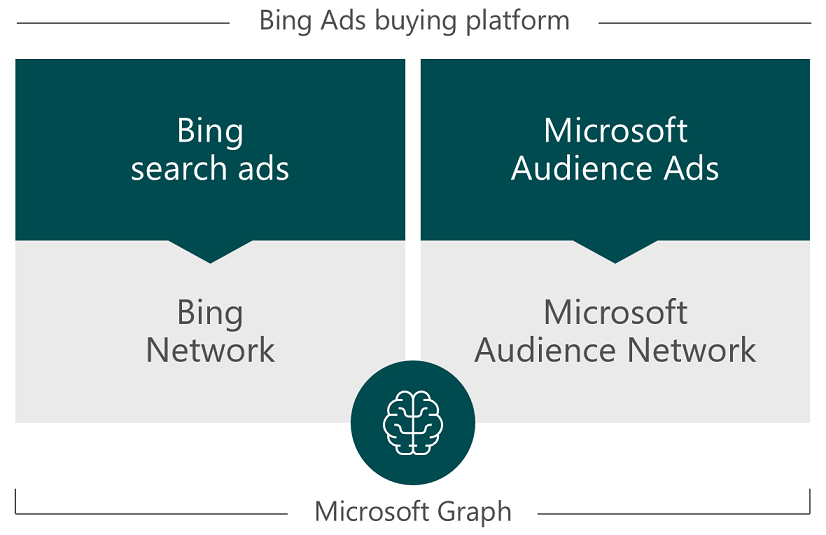
Das Microsoft Audience Network unterstützt drei Anzeigenformate: bildbasierte Anzeigen, Textanzeigen und feedbasierte Anzeigen. Der Einfachheit halber können Sie vorhandene Suchkampagnen um Bildanzeigenerweiterungen und Gebotsanpassungen für Zielgruppenanzeigen erweitern. Mit Zielgruppenkampagnen können Sie Ihre Budgets, Anzeigen und Gebote von Suchkampagnen trennen.
- Bing-Suchanzeigen im Microsoft Advertising-Netzwerk: Erstellen Sie beispielsweise eine Suchkampagne, erweiterte Textanzeigen und Bildanzeigenerweiterungen.
- Bing-Suchanzeigen im Microsoft Audience Network: Erstellen Sie beispielsweise eine Suchkampagne, erweiterte Textanzeigen und Bildanzeigenerweiterungen. Legen Sie außerdem die Gebotsanpassung für Zielgruppenanzeigen fest, um anzugeben, ob Sie Zielgruppenanzeigen für die Kampagne oder Anzeigengruppe bevorzugen.
- Microsoft Audience Ads (bildbasiert) im Microsoft Audience Network: Erstellen Sie beispielsweise eine Zielgruppenkampagne und reaktionsfähige Anzeigen. Beachten Sie, dass sich Microsoft-Zielgruppenanzeigen auf die Anzeigenplatzierung bezieht, während "reaktionsfähige Werbung" auf den Datentyp verweist, der über die Bing Ads-API für bestimmte Szenarien verwendet wird.
- Microsoft-Zielgruppenanzeigen (feedbasiert) im Microsoft Audience Network: Erstellen Sie beispielsweise eine Zielgruppenkampagne mit einer Einstellung für Microsoft Shopping-Kampagnen.
Zielgruppenkampagnen
Für bildbasierte oder feedbasierte Anzeigen im Microsoft Audience Network müssen Sie für Zielgruppenkampagnen aktiviert sein. Mit Zielgruppenkampagnen können Sie Ihre Budgets, Anzeigen und Gebote von Suchkampagnen trennen.
Responsive Zielgruppenanzeigen
Für bildbasierte Zielgruppenanzeigen im Microsoft Audience Network erstellen Sie eine Zielgruppenkampagne mit reaktionsfähigen Anzeigen. Beachten Sie, dass sich Microsoft-Zielgruppenanzeigen auf die Anzeigenplatzierung bezieht, während "reaktionsfähige Werbung" auf den Datentyp verweist, der über die Bing Ads-API für bestimmte Szenarien verwendet wird.
- Erstellen der Kampagne
- CampaignType muss auf Audience festgelegt werden.
- Die Liste Sprachen muss Alle enthalten.
- Erstellen der AdGroup
- Die Sprache und das Netzwerk gelten nicht für Anzeigengruppen in Zielgruppenkampagnen und können nicht festgelegt werden.
- Schließen Sie ein TargetSetting-Element mit einem TargetSettingDetail für jede CriterionTypeGroup ein, die Sie verwenden möchten. Ihre Zielkriterien können sich im Laufe der Zeit ändern, sodass Sie die Einstellung für die Anzeigengruppe später jederzeit hinzufügen oder aktualisieren können.
- Fügen Sie Bilder über AddMedia hinzu, die später mit Ihrer Anzeige verwendet werden. Bei miniumum müssen Sie ein Bild im Querformat (breit) hinzufügen. Weitere Informationen zu erforderlichen Dimensionen und Seitenverhältnissen finden Sie unter Hinweise zu Bilddatenobjekten.
- Erstellen Sie responsiveAd mit Imageressourcen über das Images-Element .
- Fügen Sie alter, firmenname, geschlecht, branche, job function, location oder radius kriterien für die Anzeigengruppe hinzu, z. B. über AddAdGroupCriterions.
- Rufen Sie die AdGroup z. B. über GetAdGroupsByIds ab, und stellen Sie sicher, dass PrivacyStatus aktiv ist. Wenn Ihre Zielgruppenadressierung zu eng ist, müssen Sie mehr Zieldimensionen einschließen, z. B. eine breitere Gruppe von Branchen oder Standorten.
Feed-Based Zielgruppenanzeigen
Für feedbasierte Zielgruppenanzeigen im Microsoft Audience Network erstellen Sie eine Zielgruppenkampagne mit Einkaufseinstellungen.
Hinweis
Ausführliche Informationen zu feedbasierten Produktanzeigen über Microsoft Shopping-Kampagnen im Microsoft Advertising Network finden Sie unter Produktanzeigen.
- Richten Sie den Microsoft Merchant Center-Store des Kunden ein. Klicken Sie in der Microsoft Advertising-Webanwendung auf Tools>Microsoft Merchant Center. Klicken Sie auf Store erstellen , und geben Sie die angeforderten Store-Details an. Informationen zum Einrichten Ihres Store-Katalogs finden Sie unter Erstellen eines Microsoft Merchant Center-Stores und Organisieren der Feeddatei.
- Erstellen Sie einen Produktkatalog, und übermitteln Sie dann den Katalogfeed über FTP/SFTP oder die Inhalts-API.
- Rufen Sie die eindeutige System-ID Ihres Microsoft Merchant Center-Speichers ab. Rufen Sie GetBMCStoresByCustomerId auf, und rufen Sie die StoreId von einem der zurückgegebenen BMCStore-Objekte ab, oder klicken Sie in der Microsoft Advertising-Webanwendung auf Tools>Microsoft Merchant Center , um auf Ihre Store-Details zuzugreifen.
- Erstellen der Kampagne
- CampaignType muss auf Audience festgelegt werden.
- Die Liste Sprachen muss Alle enthalten.
- Schließen Sie ein ShoppingSetting-Element ein, und legen Sie dessen StoreId-Element fest.
- Erstellen der AdGroup
- Die Sprache und das Netzwerk gelten nicht für Anzeigengruppen in Zielgruppenkampagnen und können nicht festgelegt werden.
- Schließen Sie ein TargetSetting-Element mit einem TargetSettingDetail für jede CriterionTypeGroup ein, die Sie verwenden möchten. Ihre Zielkriterien können sich im Laufe der Zeit ändern, sodass Sie die Einstellung für die Anzeigengruppe später jederzeit hinzufügen oder aktualisieren können.
- Optional können Sie ein ProductScope-Kriterium über AddCampaignCriterions erstellen, das Ihrer Microsoft Shopping-Kampagne zugeordnet wird. Verwenden Sie das Produktbereichskriterium, um eine Teilmenge Ihres Produktkatalogs einzuschließen, z. B. eine bestimmte Marke oder einen bestimmten Produkttyp. Eine Kampagne kann nur einem ProductScope zugeordnet werden, das eine Liste von bis zu 7 ProductCondition enthält.
- Fügen Sie Alter, Zielgruppe, Firmenname, Geschlecht, Branche, Stellenfunktion, Standort oder Radiuskriterien für die Anzeigengruppe hinzu, z. B. über AddAdGroupCriterions.
- Rufen Sie die AdGroup z. B. über GetAdGroupsByIds ab, und stellen Sie sicher, dass PrivacyStatus aktiv ist. Wenn Ihre Zielgruppenadressierung zu eng ist, müssen Sie mehr Zieldimensionen einschließen, z. B. eine breitere Gruppe von Branchen oder Standorten.
Suchkampagnen
Der Einfachheit halber stehen Zielgruppenanzeigen auch als Erweiterung des Suchnetzwerks über Bildanzeigenerweiterungen zur Verfügung und sind basierend auf verschiedenen Kombinationen aus Suchverlauf, Seiteninhalt und früherem Benutzerverhalten auf die Absicht des Benutzers ausgerichtet. Zielgruppenanzeigen im Suchnetzwerk werden automatisch von Microsoft Advertising erstellt, wobei alle Ihre kreativen Microsoft Advertising-Elemente wie Anzeigentitel, Text, URL und Anzeigenerweiterungen einschließlich Bilderweiterungen genutzt werden. Die mit den kreativen Suchressourcen erstellten Anzeigen werden dann dem Benutzer je nach Oberfläche in nativen Platzierungen angezeigt. Wenn z. B. ein Benutzer eine E-Mail in Outlook liest, ist die Platzierung für die Posteingangsumgebung nativ, anstatt wenn der Benutzer durch eine Bildschirmpräsentation auf MSN klickt, dann entspricht die Anzeige dem Aussehen und Verhalten der Diashow. Diese Art der nativen Platzierung verbessert die Benutzerfreundlichkeit und bietet eine bessere Interaktion mit der Kampagne.
Hinweis
Bilder spielen eine wichtige Rolle, um die Aufmerksamkeit der Menschen zu erregen und Klicks zu lenken. Sie können die in Ihren Anzeigen zu verwendenden Bilder definieren, indem Sie Ihrer Kampagne oder Anzeigengruppe Bilderweiterungen zuordnen. Wenn Sie nicht über Bilderweiterungen verfügen, verwendet unser System möglicherweise automatisch Bildanmerkungen, um die Anzahl der Platzierungen für Ihre Microsoft Audience Ad zu erhöhen. Bildanmerkungen sind lizenzierte Stockbilder, die redaktionell auf Qualität und Relevanz überprüft werden und dann mit entsprechenden Anzeigen abgeglichen werden (um sich von Bildanmerkungen zu abmelden, wenden Sie sich an den Support).
Sie können eine Gebotsanpassung für jede Kampagne und Anzeigengruppe festlegen. Die Gebotsanpassung ist der Prozentsatz, um den Ihr Gebot für Zielgruppenanzeigen oberhalb oder unterhalb der Basisanzeigengruppe oder des Schlüsselwortgebots angepasst werden soll. Unterstützte Werte sind negativ einhundert (-100) bis positive neunhundert (900). Wenn Sie die Gebotsanpassung auf -100 Prozent festlegen, wird verhindert, dass Zielgruppenanzeigen für die Kampagne oder Anzeigengruppe angezeigt werden. Wenn Sie keine Gebotsanpassung für Ihre Anzeigengruppen festlegen, erben diese standardmäßig von der Einstellung für die Gebotsanpassung der Kampagne.
Sie können Die Einstellungen für Zielgruppenanzeigen entweder mit dem Massendienst oder dem Kampagnenverwaltungsdienst verwalten. Sie sollten den Massendienst verwenden, wenn Sie eine große Menge von Entitätseinstellungen hochladen oder herunterladen müssen. Beispielsweise können Sie alle Anzeigengruppen für Ihr gesamtes Konto in einem einzigen Upload aktualisieren. Im Vergleich zum Kampagnenverwaltungsdienst können Sie nur 100 Anzeigengruppen pro Aufruf aktualisieren, und diese Anzeigengruppen müssen sich in derselben Kampagne befinden. Weitere Informationen finden Sie in den folgenden Abschnitten.
Bildanzeigenerweiterungen mit dem Massendienst
Die Erstellungs-, Aktualisierungs- und Löschvorgänge des Massendienstdiensts können mithilfe des Massenuploads abgeschlossen werden. Sie können den Massendownload verwenden, um Ihre Daten zurückzulesen. Weitere Informationen finden Sie unter Massendateischema und Massendownload und -upload.
Dies sind die Bing Ads-API-Entitäten mit Eigenschaften zum Verwalten von Zielgruppenanzeigen, auf die über den Massendienst zugegriffen werden kann. Verwenden Sie die Spalte Gebotsanpassung der folgenden Datensätze, um die Gebotsanpassung für Zielgruppenanzeigen abzurufen und festzulegen.
- Kampagnen
- Anzeigengruppe
- Bildanzeigenerweiterung
- Kampagnen-Image-Anzeigenerweiterung
- Ad Group Image Ad Extension
Sie können beispielsweise diese Schritte ausführen, um eine Bildanzeigenerweiterung für Zielgruppenanzeigen einzurichten.
Hinweis
Sie können den Massendienst für die meisten Schritte verwenden, aber Sie müssen weiterhin den Kampagnenverwaltungsdienst verwenden, um medien zur Medienbibliothek Ihres Kontos hinzuzufügen.
- Fügen Sie der Medienbibliothek Ihres Kontos mit dem AddMedia-Vorgang ein bis sechs Bildelemente hinzu. Während für eine Bildanzeigenerweiterung mindestens ein Bild erforderlich ist, müssen Sie vier Bilder bereitstellen, wobei jedes Bild einem der unterstützten Seitenverhältnisse für Bilderweiterungen entspricht, um sich für alle Platzierungen von Zielgruppenanzeigen zu qualifizieren. Weitere Informationen zu erforderlichen Dimensionen und Seitenverhältnissen finden Sie unter Hinweise zu Bilddatenobjekten.
- Laden Sie einen Datensatz für die Bildanzeigenerweiterung in die Anzeigenerweiterungsbibliothek Ihres Kontos hoch. Sie legen das Feld "Medien-IDs" des Datensatzes für die Bildanzeigeerweiterung mit den Medienbezeichnern fest, die im vorherigen Schritt von AddMedia zurückgegeben wurden. Dadurch werden die Bilder aus Ihrer Medienbibliothek mit einer bestimmten Bildanzeigenerweiterung verknüpft.
- Ordnen Sie Ihren Datensatz für Die Bildanzeigenerweiterung einem oder mehreren Kampagnen - oder Anzeigengruppendatensätzen zu, indem Sie die entsprechenden Datensätze für Kampagnen-Bildanzeigenerweiterung oder Anzeigengruppen-Bildanzeigenerweiterung hochladen.
- Verwenden Sie optional die Spalte "Gebotsanpassung " der Datensätze "Kampagne " und "Anzeigengruppe ", um die Gebotsanpassung für Zielgruppenanzeigen abzurufen und festzulegen.
Bildanzeigenerweiterungen mit dem Kampagnenverwaltungsdienst
Auf Bing-Zielgruppenanzeigen kann mithilfe des Kampagnenverwaltungsdiensts zugegriffen werden. Sie können diese Entitäten erstellen, lesen, aktualisieren und löschen.
- Fügen Sie der Medienbibliothek Ihres Kontos mit dem AddMedia-Vorgang ein bis sechs Bildelemente hinzu. Während für eine Bildanzeigenerweiterung mindestens ein Bild erforderlich ist, müssen Sie vier Bilder bereitstellen, wobei jedes Bild einem der unterstützten Seitenverhältnisse für Bilderweiterungen entspricht, um sich für alle Platzierungen von Zielgruppenanzeigen zu qualifizieren. Weitere Informationen zu erforderlichen Dimensionen und Seitenverhältnissen finden Sie unter Hinweise zu Bilddatenobjekten.
- Fügen Sie der Anzeigenerweiterungsbibliothek Ihres Kontos mit dem Vorgang AddAdExtensions ein ImageAdExtension hinzu. Sie legen das ImageMediaIds-Element von ImageAdExtension mit den Medienbezeichnern fest, die im vorherigen Schritt von AddMedia zurückgegeben wurden. Dadurch werden die Bilder aus Ihrer Medienbibliothek mit einer bestimmten Bildanzeigenerweiterung verknüpft.
- Ordnen Sie ImageAdExtension einem oder mehreren Campaign - oder AdGroup-Objekten mit dem SetAdExtensionsAssociations-Vorgang zu.
- Verwenden Sie optional die AudienceAdsBidAdjustment-Eigenschaft von Campaign und AdGroup , um die Gebotsanpassung für Zielgruppenanzeigen abzurufen und festzulegen.
Leistungsberichte für Zielgruppenanzeigen
Für die Berichterstellung und Analyse von Zielgruppenanzeigen können Sie die beiden neuen zielgruppenspezifischen Berichte verwenden: AgeGenderAudienceReportRequest und ProfessionalDemographicsAudienceReportRequest.
Für Berichte, die nicht spezifisch für Zielgruppenkampagnen sind, z. B. KeywordPerformanceReportRequest, können Sie adDistributionReportFilter auf Audience festlegen, wenn Sie nur Zielgruppenanzeigendaten verwenden möchten. Sie können die Spalte AdDistribution auch in die meisten Leistungsberichte einschließen. Die möglichen Werte, die im heruntergeladenen Bericht zurückgegeben werden, sind "Suche" und "Zielgruppe", sodass Sie leistungsspezifische Leistungsdaten für Zielgruppenanzeigen schnell ermitteln können.
Leistungsdaten für Zielgruppenanzeigen werden mit wenigen Ausnahmen standardmäßig in vorhandenen Berichten enthalten. Die Berichte SearchQueryPerformanceReportRequest und ShareOfVoiceReportRequest verfügen nicht über Leistungsmetriken für Zielgruppenanzeigen, selbst wenn die Anzeigenverteilung eine eingeschlossene Spalte oder ein eingeschlossener Filter ist.
Weitere Informationen zur Berichterstellung finden Sie unter Leitfäden zur Berichts-API und Anfordern und Herunterladen eines Berichts.